Cómo hacer tus propios tonos de llamada y mensaje en iOS 5

Una de las cosas que la mayoría de los usuarios del iPhone no saben es que pueden crear sus propios tonos de llamada (ringtones) para sus iPhones, de forma rápida, simple, y sin necesidad de instalar ningún programa o aplicación, ni de jailbreak. Y ahora con el lanzamiento de iOS 5, Apple también te deja crear tus propios tonos de mensaje y hasta tus propios patrones de vibración.
A continuación les explicaré cómo hacerlo tanto en Windows como en Mac OS X.
Lo que necesitas:
- Un archivo de audio (música)
- iTunes 10.5.
- Un iPhone, iPad o iPod Touch con iOS 5*.
(*) – Para los tonos de llamada no necesitas iOS 5, puedes hacerlo igual con iOS 4.x.x.
En primer lugar, necesitas el archivo de música o audio que quieres convertir en un tono de llamada o tono de mensaje. Para los tonos de texto, recomiendo que no tenga más de 3 ó 5 segundos, ya que si escoges una canción, se escuchará la canción completa cada vez que recibas un mensaje de texto.
Para esta guía voy a utilizar dos tonos:
Como tono de llamada usaré el nuevo tono de Nokia (Nokia Tune Dubstep Edition). Y para el tonó de mensaje usaré un tono que te dice cuando tienes un mensaje nuevo. Si les interesan, pueden descargarlos ambos haciendo clic sobre los respectivos enlaces.
Una vez hayas escogido el tono que quieras, el siguiente paso es descargarlo a una carpeta en tu ordenador. Luego debes hacer clic derecho encima del archivo, elegir la opción "Abrir con" y seleccionar iTunes.
Ahora, el archivo .MP3 deben estar en tu biblioteca de iTunes. El siguiente paso es hacer clic derecho en el archivo que acabas de agregar a iTunes y seleccionar la opción "Crear versión AAC", tal y como se muestra a continuación:
iTunes convertirá el archivo .MP3 en un archivo .M4a. Una vez que el proceso esté completo, si quieres puedes eliminar el archivo .MP3, tanto en el escritorio, con en iTunes, y dejar solo el archivo .M4a en iTunes. Luego debes hacer clic y arrastrar el archivo. M4a desde iTunes a tu escritorio (o cualquier otra carpeta).
Ahora simplemente debes convertir el archivo M4a en tu escritorio en un tono de llamada/mensaje. Para hacer esto, sólo tienes que hacer clic derecho encima y seleccionar la opción "Obtener información", como se muestra a continuación:
Cuando la ventana de información se advierte de la necesidad de cambiar el nombre del archivo de M4a a m4r para que iTunes lo reconozca como un archivo de tono de llamada y no como un archivo de música. Para hacer esto, mira la siguiente imagen:
Los usuarios de Windows deben hacer clic derecho y elegir la opción Cambiar nombre. Y luego cambiar simplemente el nombre de la extensión de m4a a m4r.
Al hacer esto aparecerá una advertencia diciéndote que si cambias el nombre del archivo, el archivo puede quedar inutilizable. Y te pregunta si estás seguro que deseas cambiarlo. Debes hacer clic en “Sí”.
Ahora tienes un archivo de tono de iTunes. Y lo que tienes que hacer es hacer clic, seleccionar "Abrir con" y escoger iTunes.
Cuando el archivo se abra en iTunes te darás cuenta de que aparece en la sección de Tono (Ringtones) en lugar de la sección de Música.
Ahora viene la mejor parte, conecta tu iPhone a tu computadora y todo lo que debes hacer para cargar el nuevo tono en tu iPhone es arrastrar el tono desde la sección de Tonos en iTunes encima del nombre de tu dispositivo. Debajo de la sección Dispositivos.
Tu iPhone se sincronizará y si cuando hayas terminado tendrás el tono que acabas de crear en el menú de sonidos en tu iPhone. A partir de ahí es cuestión de elegir seleccionarlo como tono de llamada o de mensaje.














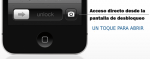
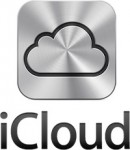


Jesus
15 octubre, 2011Tengo el iPhone 3GS con iso 4.2 también puedo crear tonos d mensaje????
Tang
15 octubre, 2011debe funcionar pero sino actualiza tu iphone al ultimo iso
Antonio
15 octubre, 2011Buenas, he intentado crear mil veces ringtones y sigue dandome problemas. Cuando lo meto en el iphone en itunes me sale en la carpeta de tonos si, pero me sale el nombre en gris en vez de en negro. Y claro luego en el iphone no me aparece por ningun lado.
rebeca
15 octubre, 2011me pasa lo mismo que a ti con los tonos se queda en gris las letras y no los carga , alguien te dio solucion?
javi
15 octubre, 2011yo tambien lo tengo en gris claro, sincronizo y nada…
Tania
15 octubre, 2011Funciona perfecto en un iPhone 4 con iOS 4.3.5…
Gracias
Mercedes
15 octubre, 2011Pues a mi, me los pasa al Itunes, de ahí los paso al Iphone, sincronizo… y luego no me sale en los tonos de llamada en el telefono! Y sí ví como se sincronizaba. Con la versión ios 4 me salían siempre, pero ahora no!!
Graciasssss
alberto
15 octubre, 2011a mi me pasa exactamente lo mismo , cuando arrastro a itunes me salen los tonos en gris y el telefono no los reconoce ( ni los puedo reproducir por el programa )
si alguien fuera tan amable de ayudarnos
gracias
valee
15 octubre, 2011El itunes no sincroniza los tonosss !!!! qe podemos hacer???
santiago
15 octubre, 2011hola a todos, convierto el tono a m4r le doy abrir con itunes reproduce la canción pero no me sale como tono, le doy a información de la canción con itunes y allí sale como m4a. que puedo hacer????
Elena R.
15 octubre, 2011Hola, acabo de actualizar mi Iphone 4 a IOS 5, y siguiendo los pasos que ponéis, me pasa como a los demás, se queda en gris y luego en el Iphone no aparece nada. Antes con el IOS anterior me dejó perfectamente. A ver si alguien nos puede ayudar!
Muchas gracias.
Maria
15 octubre, 2011a mi me pasa lo mismo se me queda el tono en gris….pero por lo q veo nadie ayuda no??
Domadis Cabrera
15 octubre, 2011Solucionar el problema es muy fácil sólo tienen que hacer lo siguiente:
1) Debes tener iTunes 10.5
2) Conecta tu iPhone a tu computadora y luego debes hacer clic sobre el nombre del dispositivo. En el menú superior de iTunes, debajo del logo de Apple, debes hacer clic dónde dice "Tonos". Si la opción de sincronizar los tonos está des-habilitada, márcala y luego marca también donde dice: "Todos los tonos" y vuelve a sincronizar tu iPhone. Si estaba habilitada, desmárcala y vuelve a marcarla de nuevo. Eso debe solucionar el problema.
Horacio
15 octubre, 2011Por fin me funciona, hacia falta que preguntara una chica para que cayera la solución. Muchas gracias.
Jose
15 octubre, 2011Hola a todos, después de seguir todas vuestras instrucciones compruebo que todo me sale perfectamente y los tonos se incluyen en la carpeta de tonos, (todos en negrita), pero… cuando marco uno para utilizarlo y me hago una llamada para comprobar si utiliza esta canción, a pesar de estar marcada la canción elegida y ponerme en tono de llamada : el nombre de la misma, me sale la música de Marimba, y si cambio el tono por uno de los que lleva el iphone por fecto, me sigue saliendo la de Marimba.
No se si he sabido transmitir mi problema, si es así os agradeceria vuestra ayuda.
Muchas gracias
Jose
15 octubre, 2011Hola de nuevo, escribo estas cuatro letras por si le pueden ser de utilidad a cualquiera de vosotros.
Después de explicaros mi problema al final he decidido efectuar una copia de seguridad de mi iphone y restaurarlo con los parámetros de fabrica una vez efectuada la restauración lo he vuelto a sincronizar para volver a introducir todos mis datos y todo ok.
A continuación he vuelto a efectuar lo que más arriba explicáis para hacer mis propios tonos y finalmente todo me funciona perfectamente.
Muchas gracias a todos
sergio
15 octubre, 2011hola a mi me pasaba lo mismo no abia forma de pasar los tonos pero depues de darle unas cuntas vezes a la pestaña de sincronizar tonos y quitarla y ponerla y vamos que le di a todas las pestañas esas y las quite y las puse y al final cogi de tonos el tono lo arrastre asta el nombre de mi iphone y listo ay estaba ya jajaj un saludo
jesus
15 octubre, 2011me gustaria saber si ay alguna manera de seguir creando tus propios tonos en un iphone 3g un saludo i gracias
miguel
15 octubre, 2011Para todos aquellos a los que les salga el icono en gris,depues de darle mil vueltas,lo que hay que hacer para que aparezca bien,en negro y se pueda sincronizar es mas facil de lo q pensamos.Despues de hacer lo de obtener informacion,cambiar tiempo,crear aac,cambian el formato a m4r, y entonces lo que deben hacer es arrastrar ese archivo sobre pestaña tonos pero de "biblioteca".Tras hacer esto,abren la pestaña tonos de la biblioteca,y arrastran entonces el archivo de la cancion a la carpeta tonos del iphone,entonces saldra en negro el nombre y ya solo con sincronizar aparecera en vuestro movil!!!
jcarlos
15 octubre, 2011miguel…..ni aún así…..me sale en gris…lo he probado todo.
Sale en negro en la seccion de tono de la biblioteca….sincronizo y aparece en la sección de tonos de mi iphone…pero en gris, y no deja ni reproducir
desesperante…
nota: ¿puede ser alguna protección de derechos de autor?
PL
15 octubre, 2011A mi me dice que la duración de l canción es excesiva, como puedo hacer para que la reconozca como tono entera.
Teresita
15 octubre, 2011Existira algun programa que permita que un iphone 4 acepte mas de 6 tonos de mensaje,me parece imposible que un dispositivo como este tenga tanta restriccion de tono de mensaje,si alguien me pudiera ayudar con la respuesta se lo agradezco.
Domadis Cabrera
15 octubre, 2011Teresita, el iPhone tiene 27 tonos de mensajes. Pero si los tonos de mensajes no te bastan, puedes agregar tus propios tonos o comprar tonos desde iTunes. Por lo que dices, me da la impresión que tienes una versión del firmware muy antigua, si ese es el caso, te recomiendo que actualices a una versión más reciente.
Teresita
15 octubre, 2011Me pueden decir de donde bajo la version mas nueva del firmware, Y MUCHAS GRACIAS POR SU RESPUESTA
marciiasr
15 octubre, 2011hola, pues yo tengo windows 7 y al momento de pasarlo al escritorio no me sale .m4a sino solo el nombre de la cancion y ahi le pongo .m4r y lo paso a itunes y me aparece en musica no en tono ;S .. que estoy haciendo mal??
Natalia
15 octubre, 2011Ya me di por rendida hice todo lo que se puede hacer y lo que sale en internet y aun los rington salen en color gris!!! Si alguien me ayuda se lo agradeceria!!!
Maximus
15 octubre, 2011Es una maldita farsa, ya probé todo y nada mas perdí un gran tiempo, cambiando nombre, cambiando la extension, y no me abre el archivo en Itunes……..simplemente hace NADA !!!
Probé de todas las formas posibles y cuando le cambio la extension al archivo, simplemente No me copia ni me abre el archivo en Itunes ………que estará pasando ???
Pablo
15 octubre, 2011Buenas. He buscado por todos lados y nadie lo ha solucionado…Ayuda porfavoor…
Para solucionar lo de los tonos solo hay que sincronizar y listo, pero aqui entra el inconveniente que a todo el mundo le pasa, al sincronizarlo te borra tooooda la musica, lo odio, acabas teniendo el tono, pero sin musica, despues sincronizas de nuevo la musica, vale y todo muy bien de nuevo…MI PROBLEMA: a la hora de decir que quiero gestionar la musica y videos manualmente, me borra los tonos que halla pasado y volvemos a empezar… es fundamental qe tenga lo de gestionar la musica y videos manualmente activado, porque si cada vez que paso musica (que es continuamente) me suele carga de repente memoria extra (pone algo de memoria "Otros", me parece, en color amarillo), que ya me paso antiguamente, me quedo sin memoria, y ya estoy justito.
A la hora de tener activado lo de gestionar la musica manualmente, cuando quiero arrastrar el tono, como hacemos con la musica, al iphone se queda en gris el nombre ( = a no se a cargado) y no llega a cargar el tono, y hay se queda…
Por favor alguna solucion??
Domadis Cabrera
15 octubre, 2011Pablo, lo primero es que un tono no va a restar mucha espacio a tu iPhone. De hecho la opción de Otros se refiere a todo lo que no es Audio (Música y Tonos), Vídeo y Aplicaciones. Los tonos caen dentro de la categoría de Audio.
Luego la opción de "gestionar la música y vídeos manualmente" no debe borrar los tonos que hayas cargado previamente. En el menú "Tonos" de iTunes, asegúrate de que la opción "Sincronizar"está desactivada. Y activa la opción "Todos los tonos".
Nota: asegúrate de tener la última versión de iTunes y de que el archivo de tono preferiblemente tenga una duración de 30 segundos o menos.
Pablo
15 octubre, 2011Biiiiiieeen, SOLUCIONADOO jejeje!!
Lo único que he hecho, espero que os sirva tambien a los que les pasa esto y quieren tener la opcion de gestionar la musica y videos manualmente activada. Lo único que hay que hacer es lo siguiente: Tener la opcion de gestionar la musica y videos manualmente activada, una vez hecho esto, en el apartado de "resumen" donde aparece tu iphone en itunes, nos vamos justo arriba (en la columna de la izquierda de el iTunes) donde pone "BIBLIOTECA" y pinchamos sobre "Tonos", si no te aparece esto de "Tonos" te explico como debe aparecerte: abrimos la carpeta en el ordenador donde tengamos los tonos en formato ".m4r" y lo único que hay que hacer es arrastrar esos tonos que queramos ahí, muy importante, ahí en la parte de "BIBLIOTECA" en el iTunes (entre "Biblioteca" y "Store") y lo soltamos ahí. Despues de esto nos abra creado de repente un nuevo apartado con la imagen de una campanita que pone "Tonos", si nos metemos en ese apartado, nos aparece ya los tonos que hemos arrastrado asta ahí.
Una vez que tenemos los tonos ahí, y tenemos seleccionado "gestionar la musica y videos manualmente" en el apartado de el iPhone, en iTunes. Lo único que hay que hacer es dirigirnos a "Tonos" en el apartado de "BIBLIOTECA" (que nos ha salido anteriormente) y arrastrar los tonos que queramos desde, ATENCION, IMPORTANTE, LA CLAVE DE TODO jeje, ahora enserio, se arrastra desde "Tonos" en "BIBLIOTECA" asta "Tonos" en el iPhone, NO DESDE LA CARPETA DONDE ESTAN LOS TONOS, sino desde "Tonos" en "BIBLIOTECA" a "Tonos" en el iPhone. Si lo arrastras desde la carpeta de el ordenador a el apartado de el nombre de nuestro iPhone ( = a "Tonos" en el iPhone, por si tampoco os sale ahí "Tonos") nos apareceran los tonos que hayamos pasado con el nombre en GRIS y eso significa que no los a cargado.
Y listo, ya te apareceran si o si, sin tener que sincronizar los tonos y musica, haciendolo todo manualmente.
Resumen: Arrastrar los tonos que tengamos en la carpeta de el ordenador en formato ".m4r" a iTunes y soltarlos debajo de "BIBLIOTECA" situado arriba en la columna de la izquierda de iTunes, entre "BIBLIOTECA" y "Store". Luego (enchufado el iPhone) arrastrar desde "Tonos", en el apartado de "BIBLIOTECA", asta donde aparece el nombre de nuestro iPhone, y LISTO 😉
Espero que os sirva, menos mal que investigando con iTunes lo descubrí, ojala me lo ubieran explicado a mí. A ver si se dan cuenta los de Apple de una p… vez que estos telefeonos y tecnologias estan para que nos faciliten la vida y evolucionar, no limitarnos las cosas, y volver a limitarnos los tonos como con los tres o cuatro tonos que teniamos en los primeros telefonos, aún asi en los antigus telefonos ya podiamos poner los tonos que queriamos y con un iPhone te cuesta la misma vida para hacerlo, manda huevos tanta evolucion para obtaculizarnos en las cosas mas sencillas, pfff.
PD: Domadis Cabrera, muchas gracias por contestar, pero lo acabo de descubrir por fin jeje. Nose si lo de la memoria de "Otros" es por musica o por que, pero se que antes cuando tenia la opcion de sincronizar la musica, la memoria de "Otros" me subia muchisimo sin motivo. Desde que puse gestionar la musica y videos manualmente, ya no me sube apenas.
chicasar
15 octubre, 2011hola cuantos ring tones puede tener un aiphonhe 4 por que me reconoce algunos y otros no una ayuda por fa gracias
ITSASO
15 octubre, 2011DESPUES QUE TENGIO EN LA BIBLIOTECA LOS TONOS HAY VARIOS QUE QUIERO MODIFICAR EL TIEMPO DE REPRODUCCION Y NO ME DEJA SE ME QUEDA EN GRIS Y NO PUEDO ACCEDER
GRACIAS
Wilbur
15 octubre, 2011Despues de desesperarme. A mi finalmente me ha funcionado convirtiendo el audio en mono. Manda narices.